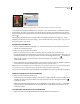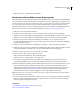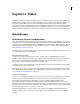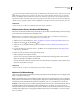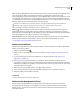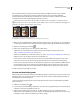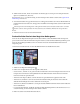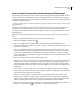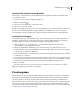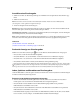Operation Manual
377
VERWENDEN VON PHOTOSHOP CS4
Malen
Fluss Legt die Geschwindigkeit fest, mit der beim Bewegen des Zeigers über einem Bereich Farbe aufgetragen wird.
Wenn Sie während des Malens in einem Bereich die Maustaste gedrückt halten, wird basierend auf der
Flussgeschwindigkeit so lange Farbe aufgetragen, bis die Deckkrafteinstellung erreicht ist. Sind beispielsweise sowohl
die Deckkraft als auch der Fluss auf 33 % gesetzt, nähert sich die Farbe eines Bereichs bei jedem Überstreichen um
33 % der Pinselfarbe an. Dabei wird der für die Deckkraft festgelegte Wert von 33 % nicht überschritten, sofern Sie die
Maustaste nicht loslassen und den Bereich danach erneut überstreichen.
Drücken Sie eine Zahlen-Taste (oben auf der Tastatur, nicht auf dem Ziffernblock), um die Deckkraft eines
Werkzeugs in 10-%-Schritten festzulegen (Taste 1 steht für 10 %, Taste 0 für 100 %). Legen Sie die
Flussgeschwindigkeit mithilfe der Umschalttaste und einer Zifferntaste fest.
Airbrush Simuliert das Malen mit einem Airbrush. Wenn Sie den Zeiger über einen Bereich bewegen und
gleichzeitig die Maustaste gedrückt halten, wird immer mehr Farbe aufgetragen. Wie schnell und wie viel Farbe
aufgetragen wird, wird durch die Optionen für die Härte des Pinsels, die Deckkraft und den Fluss bestimmt. Klicken
Sie auf die Schaltfläche, um diese Option zu aktivieren oder zu deaktivieren.
Automatisch löschen (Nur für den Buntstift) Malt die Hintergrundfarbe über Bereiche mit der Vordergrundfarbe.
Wählen Sie die zu löschende Vordergrundfarbe und die zu verwendende Hintergrundfarbe aus. (Siehe
„Automatisches Löschen mit dem Buntstift“ auf Seite 381.)
Malen mit einem Muster
Mit dem Musterstempel können Sie mit einem Muster malen. Sie können ein Muster aus den Muster-Bibliotheken
wählen oder ein eigenes erstellen.
1 Wählen Sie den Musterstempel .
2 Wählen Sie aus der Auswahl für Pinselvorgaben einen Pinsel aus. Siehe „Auswählen einer Pinselvorgabe“ auf
Seite 382.
3 Legen Sie Werkzeugoptionen für Modus, Deckkraft usw. in der Optionsleiste fest. Siehe „Optionen für
Malwerkzeuge“ auf Seite 376.
4 Aktivieren Sie in der Optionsleiste die Option „Ausgerichtet“, um die Kontinuität des Musters mit dem
ursprünglichen Anfangspunkt selbst dann beizubehalten, wenn Sie die Maustaste loslassen und dann weitermalen.
Deaktivieren Sie die Option „Ausgerichtet“, wenn das Muster immer dann neu gestartet werden soll, wenn Sie mit
dem Malen aufhören und beginnen.
5 Wählen Sie im Popup-Bedienfeld „Muster“ in der Optionsleiste ein Muster.
6 Wenn das Muster mit einem impressionistischen Effekt aufgetragen werden soll, wählen Sie „Impress“.
7 Ziehen Sie im Bild, um mit dem Muster zu malen.
Siehe auch
„Erstellen und Verwalten von Mustern“ auf Seite 407
Malen mit dem Kunstprotokoll-Pinsel
Mit dem Kunstprotokoll-Pinsel können Sie stilisierte Striche malen und dabei die Daten eines bestimmten
Protokollobjekts oder Schnappschusses als Quelldaten verwenden. Durch Experimentieren mit verschiedenen
Malstil-, Bereichs- und Toleranzoptionen können Sie die Struktur des Malens mit verschiedenen Farben und
Kunststilen simulieren.